Correzione suggerita non corretta (Microsoft Word)
Michelle lavora per uno studio legale e digita la frase “S elezione”
più volte al giorno. Ha aggiunto la frase al dizionario con uno spazio richiesto e senza. Tuttavia, il controllo ortografico contrassegna regolarmente “S elezione” e suggerisce che venga corretto in “Selezione”. Michelle si chiede come rimediare.
La prima cosa da fare è ricordare che la parola ha due o tre controlli che si svolgono dietro le quinte. In tutte le versioni di Word hai il controllo ortografico e grammaticale in corso. In Word 2016 (per chi utilizza l’abbonamento a Office 365 o Word 2019) è presente anche un controllo eseguito dalla funzionalità denominata Editor. (Se non hai familiarità con Editor, dovrebbe essere lo “strumento di correzione di nuova generazione” per gli utenti di Word.) Ciascuno di questi strumenti aggiunge diversi tipi di sottolineature alla tua prosa.
|
Type of Underline |
Source |
|
|
Blue squiggly |
Various |
|
|
Red squiggly |
Spell check |
|
|
Green squiggly |
Grammar check |
|
|
Blue double |
Editor |
La sottolineatura ondulata blu è la più interessante, poiché Word sembra usarla per più cose. L’ho mostrato per notare incongruenze di formattazione, per alcuni errori di controllo grammaticale e per alcuni errori di ortografia. Inoltre, alcuni rapporti indicano che la sottolineatura ondulata verde è stata ritirata in Word 2013 e tutte le violazioni delle regole grammaticali iniziano a utilizzare le sottolineature ondulate blu.
Quindi, come viene gestita la frase “S elezione” in varie versioni di Word? In un sistema Word 2007, la frase “S elezione” non viene contrassegnata in alcun modo; è completamente accettabile per Word. Su un sistema Word 2010, la frase terminava con una sottolineatura ondulata blu. Per disattivare la regola grammaticale responsabile del contrassegno, attenersi alla seguente procedura se si utilizza Word 2007 o Word 2010: (Vedere la figura 1.)
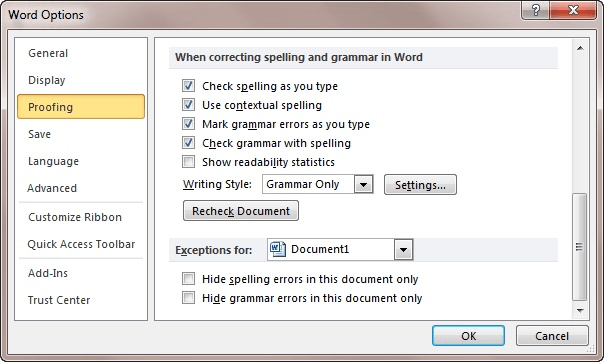
Figura 1. Le opzioni di correzione della finestra di dialogo Opzioni di Word
-
Visualizza la scheda File della barra multifunzione.
-
Fare clic su Opzioni. Word visualizza la finestra di dialogo Opzioni di Word.
-
Sul lato sinistro della finestra di dialogo, fare clic sull’opzione Proofing.
-
Deselezionare la casella di controllo Usa ortografia contestuale.
-
Fare clic su OK per chiudere la finestra di dialogo Opzioni di Word.
La sottolineatura ondulata blu sotto “S elezione” dovrebbe ora essere scomparsa. Nota che l’impostazione che hai modificato (nel passaggio 4) fa riferimento all’ortografia contestuale, ma rientra nell’area delle impostazioni che hanno a che fare con la grammatica. Questo perché l’ortografia contestuale è determinata dalle regole, non dai dizionari. Quindi, a questo proposito, è più il risultato della violazione di una regola grammaticale che di un errore di ortografia.
Word 2013 e Word 2016 si basano ancora sul concetto di “ortografia contestuale”, ma il modo in cui lo disattivi è diverso. Per apportare la modifica, ripetere i 5 passaggi appena discussi, ma nel passaggio 4 si desidera deselezionare la casella di controllo Parole frequentemente confuse.
Se utilizzi la versione Office 365 di Word 2016 o Word 2019, a partire dalla metà del 2016 circa ti è stata “inviata” una versione di Word che implementava la funzionalità Editor, che ho citato in precedenza. Questo fa sì che “S elezione” non utilizzi più una sottolineatura ondulata blu, ma una doppia sottolineatura blu. Se fai clic con il pulsante destro del mouse sul testo contrassegnato, puoi visualizzare un suggerimento dall’editor. (Vedi figura 2.)
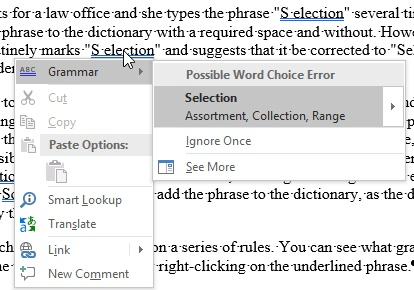
Figura 2. Fare clic con il pulsante destro del mouse su un errore grammaticale
In questo caso, la regola è denominata “Possibile errore di scelta della parola”. Nota, inoltre, che non esiste l’opzione “Ignora tutto”, come ci sarebbe se si trattasse di un errore di ortografia. Quindi, devi passare attraverso ogni potenziale errore e fare clic su Ignora una volta per ogni istanza, oppure devi disattivare la regola grammaticale. Puoi farlo seguendo i passaggi già discussi, cancellando l’impostazione Parole frequentemente confuse.
Se per qualche motivo non desideri disattivare l’ortografia contestuale, potresti prendere in considerazione la creazione di una voce di correzione automatica per la frase “S elezione”. Assicurati solo di selezionare la frase (prima di creare la voce)
e imposta la lingua della frase su “Nessuna lingua”. Ciò fa sì che gli strumenti di scrittura (ortografia, grammatica ed editor) non vengano applicati a quel testo. Definire la voce di correzione automatica da formattare e quindi ogni volta che viene inserita nel documento, il testo non verrà contrassegnato.
C’è un’altra cosa che dovrebbe essere menzionata qui. Se lavori in un’azienda che utilizza versioni di Word a livello aziendale, il problema è che il tuo reparto IT può modificare le regole in base alle quali opera la nuova funzionalità Editor. Pertanto, potrebbero teoricamente modificare le regole in modo che “S elezione” venga ignorata dall’editor, ma funziona ancora in altri casi in cui l’ortografia contestuale sarebbe vantaggiosa. Il modo in cui configureresti tali regole a livello aziendale esula dallo scopo di questo suggerimento, ma potresti voler verificare con il reparto IT e vedere se possono apportare le modifiche necessarie.
WordTips è la tua fonte di formazione economica su Microsoft Word.
(Microsoft Word è il software di elaborazione testi più popolare al mondo.) Questo suggerimento (13559) si applica a Microsoft Word 2007, 2010, 2013, 2016, 2019 e Word in Office 365.